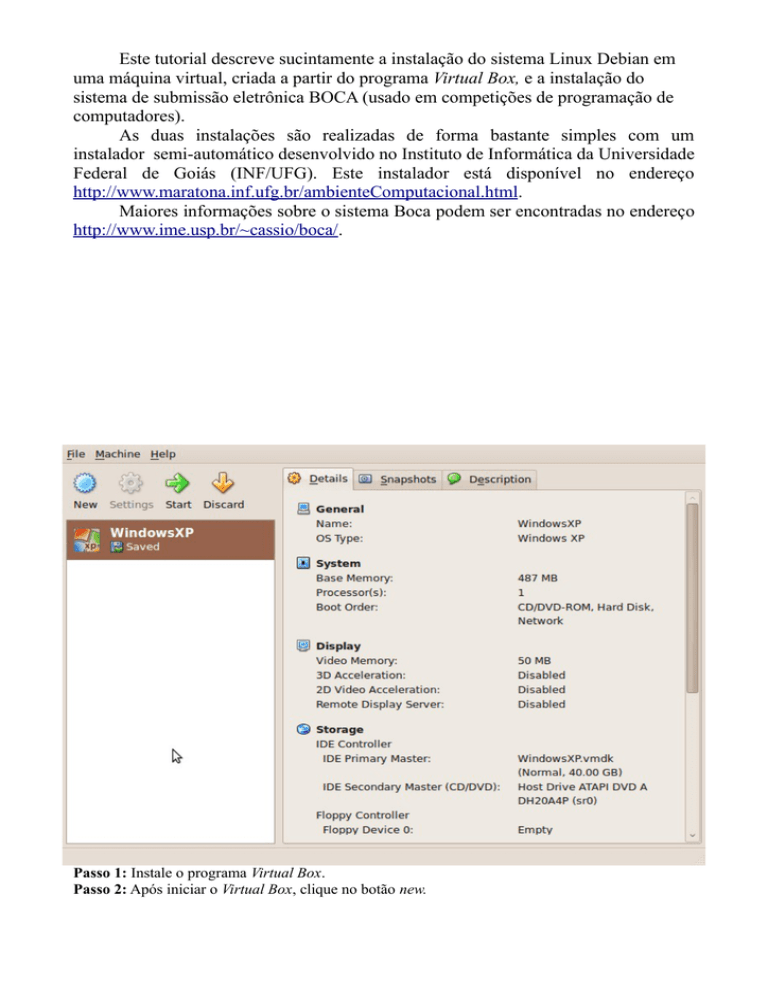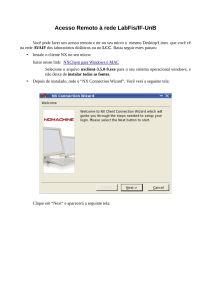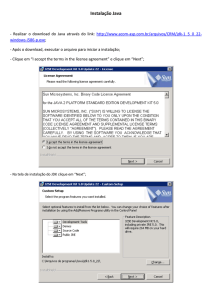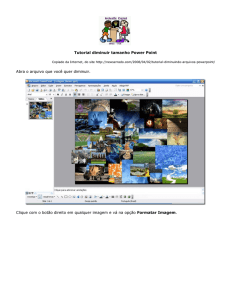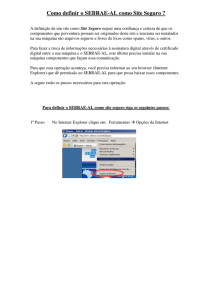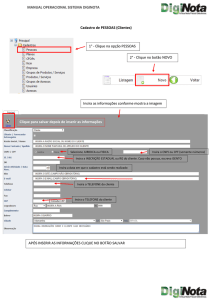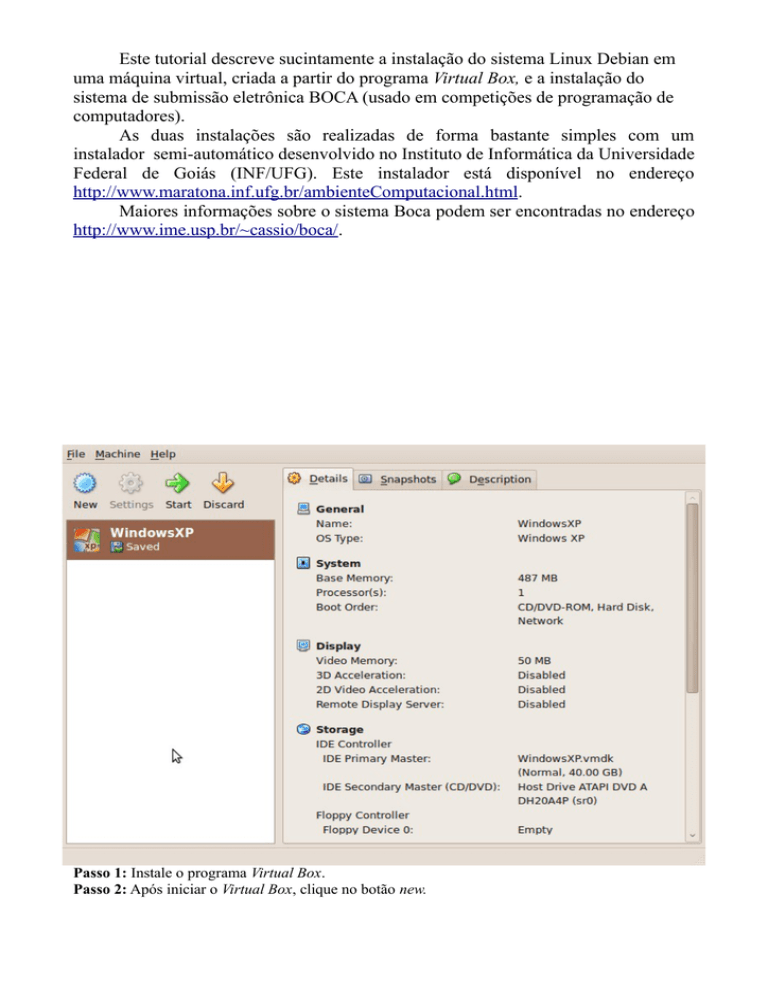
Este tutorial descreve sucintamente a instalação do sistema Linux Debian em
uma máquina virtual, criada a partir do programa Virtual Box, e a instalação do
sistema de submissão eletrônica BOCA (usado em competições de programação de
computadores).
As duas instalações são realizadas de forma bastante simples com um
instalador semi-automático desenvolvido no Instituto de Informática da Universidade
Federal de Goiás (INF/UFG). Este instalador está disponível no endereço
http://www.maratona.inf.ufg.br/ambienteComputacional.html.
Maiores informações sobre o sistema Boca podem ser encontradas no endereço
http://www.ime.usp.br/~cassio/boca/.
Passo 1: Instale o programa Virtual Box.
Passo 2: Após iniciar o Virtual Box, clique no botão new.
Passo 3: Clique no botão next.
Passo 4: Insira o nome da máquina virtual (ex.: Boca). Escolha o tipo de sistema operacional
(Linux, Debian). Clique no botão next
Passo 5: A configuração padrão é suficiente para o sistema Boca, ou seja, não a altere. Clique no
botão next.
Passo 6: A configuração padrão de disco virtual é suficiente para o sistema Boca, ou seja, não a
altere. Clique no botão next.
Passo 7: Clique no botão next.
Passo 8: Não altere o tipo do disco virtual. Clique no botão next.
Passo 9: Não altere a configuração do disco virtual. Clique no botão next.
Passo 10: Você acabou de instalar a máquina virtual. Clique no botão finish.
Passo 11: Clique no botão finish.
Passo 12: Insira CD de instalação do Boca no leitor de CD e clique no botão start.
Passo 13: Após o boot pelo CD de instalação do Boca, na máquina virtual, escolha o idioma do
Linux Debian.
Passo 14: Escolha o país.
Passo 15: Escolha o tipo de teclado.
Passo 16: Por enquanto, insira o IP 10.0.0.1, depois você vai alterar para IP dinâmico.
Passo 17: Vai ficar assim por enquanto....
Passo 18: A máscara de rede pode ser a padrão, ou seja, não a altere.
Passo 19: O gateway também pode ser o padrão.
Passo 20: O servidor de nomes também pode ser o padrão.
Passo 21: Escolha a cidade.
Passo 22: Escolha configuração padrão para o particionamento do disco virtual.
Passo 23: Não altere a configuração padrão para o particionamento do disco virtual.
Passo 24: Escolha esta opção mesmo.
Passo 25: Escolha esta opção mesmo.
Passo 26: Escolha a opção Sim.
Passo 27: Escolha a configuração do teclado.
Passo 28: Digite uma senha de acesso ao sistema Linux Debian (não a esqueça!).
Passo 29: Faça o login no sistema (o usuário é maratona e a senha é a que você digitou no passo
28).
Passo 30: Execute o comando que está na figura (ao alterar para IP dinâmico o sistema funcionará
corretamente ao ligar o cabo de rede, se você estiver em uma rede com DHCP).
Passo 31: Altere as linhas do arquivo /etc/network/interfaces conforme está na figura.
Passo 32: Arquivo /etc/network/interfaces após a alteração de seu conteúdo.
Passo 33: Desligue a máquina virtual agora e configure o adaptador de rede conforme a figura.
Passo 34: Reinicie a máquina virtual e execute em um terminal o comando sudo /sbin/dhclient,
conforme está na figura. O IP na ultima linha é o IP do servidor Boca que deverá ser passado para
os alunos.